wps超链接打开默认浏览器 WPS升级后超链接默认内置浏览器关闭步骤
更新时间:2024-03-02 12:04:53作者:xiaoliu
随着WPS升级后,超链接打开默认浏览器的设置也发生了变化,以往我们点击超链接时,会自动启动默认的浏览器来打开链接内容。现在WPS内置了浏览器功能,使得超链接在WPS程序内部打开。这种变化给我们带来了便利,但有时也可能造成一些困扰。如果你希望恢复到以前的设置,让超链接在默认浏览器中打开,下面是一些简单的步骤供你参考。
步骤如下:
1.打开WPS,点击左上角的WPS标志,然后点击“设置”。
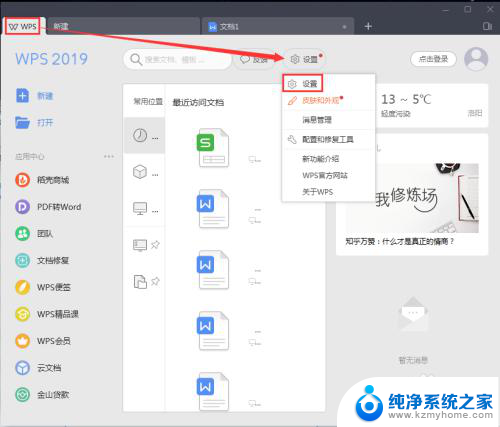
2.进入设置中心后,点击网页浏览设置。
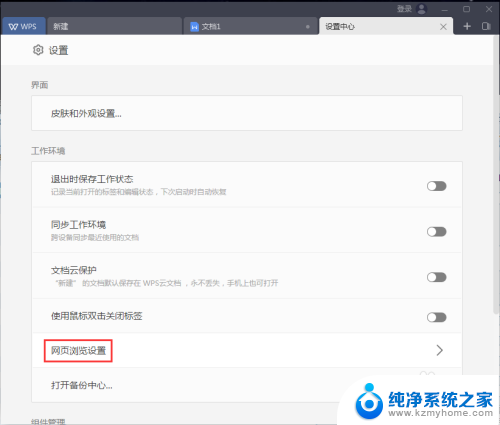
3.在这个页面,可以看到超链接管理里。“WPS组件(文字、表格、演示)内的网页超链接,使用WPS浏览器打开”后面的按钮是亮的,点一下关闭掉就可以了。再打开word、excel、PPT里的超链接时,就会用电脑上的浏览器打开了。
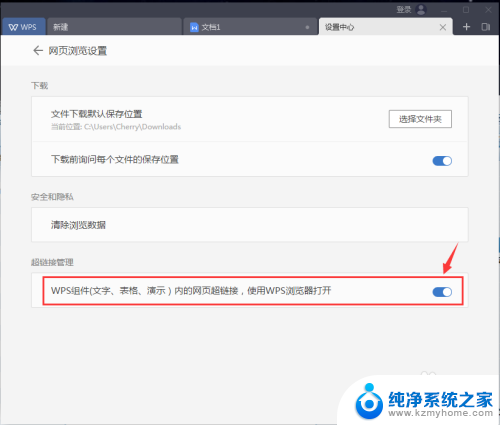
以上就是wps超链接打开默认浏览器的全部内容,碰到同样情况的朋友们赶紧参照小编的方法来处理吧,希望能够对大家有所帮助。
wps超链接打开默认浏览器 WPS升级后超链接默认内置浏览器关闭步骤相关教程
- edge浏览器设置默认浏览器 如何在Edge中设置默认浏览器
- 设置默认打开浏览器 如何修改电脑的默认浏览器
- 怎样设置手机默认浏览器 手机浏览器默认更改步骤
- 怎么默认浏览器为ie 怎样将IE浏览器设为默认浏览器
- 怎么设置默认打开的浏览器 如何将浏览器设为默认浏览器
- ie浏览器默认主页网址 IE浏览器如何更改默认主页
- 怎么设置edge浏览器默认打开页面 Edge浏览器如何设置启动时默认打开的页面
- vivo怎么改默认浏览器 VIVO手机如何将其它浏览器设置为默认浏览器
- 电脑浏览器打开不是全屏 浏览器如何默认全屏打开
- 如何将微软浏览器设为默认 怎样将微软浏览器设置成默认浏览器
- word 文档怎么设置成excel word如何导入excel
- mobi的文件怎么打开 mobi文件如何打开
- 手提电脑键盘解锁按哪个键 笔记本电脑键盘密码忘记了怎么打开
- 电脑键盘灯怎么一直亮 笔记本键盘灯如何设置长亮
- 如何破解不允许截屏 解除应用截屏限制的方法
- 新电脑c盘扩容 电脑C盘空间不足如何扩容
电脑教程推荐